ほとんどのLinuxユーザーは、ターミナルアプリケーションを介して日常的なアクティビティを実行します。 Linuxシステムのグラフィカルユーザーインターフェイスを使用して同じことを行うこともできます。
このガイドでは、ターミナルとGUIを使用してLinuxシステムでファイルを開く方法について説明します。
ターミナルを使用してLinuxでファイルを開く
次のコマンドは、Linuxシステムでファイルを開くのに役立ちます。
- catコマンド
- 少ないコマンド
- その他のコマンド
- Nlコマンド
- ヘッドコマンド
- テールコマンド
各コマンドの動作について1つずつ説明しましょう:
catコマンド
Catは、ファイルの内容を表示するための最も簡単なコマンドです。ファイル名と一緒にcatコマンドを使用する場合。 catコマンドは、ターミナルウィンドウでファイルの内容を表示するために使用されます。
$ cat testfile.txt
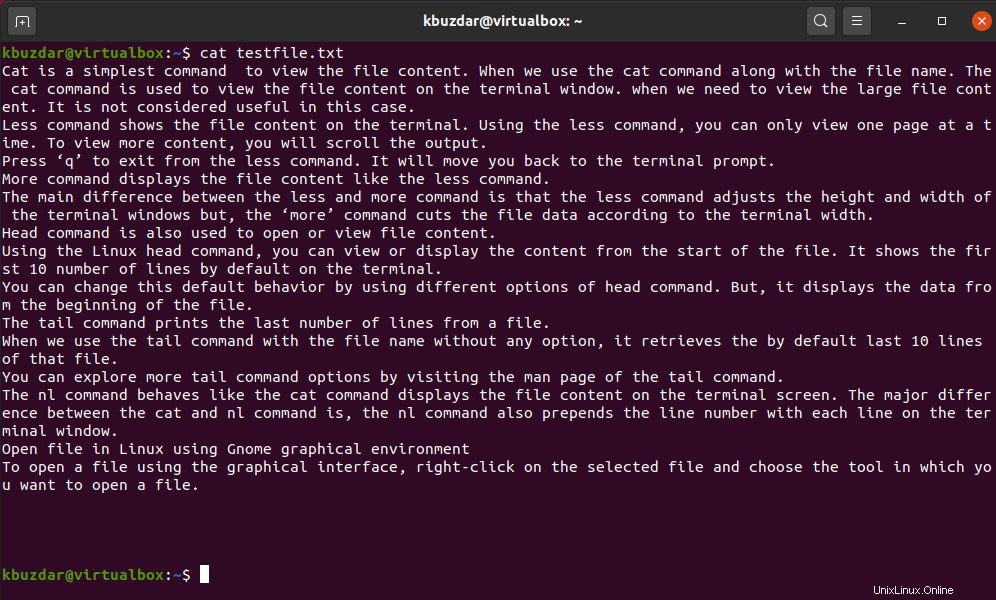
大きなファイルの内容を表示する必要がある場合。この場合、有用とは見なされません。
少ないコマンド
Lessコマンドは、端末上のファイルの内容を表示します。 lessコマンドを使用すると、一度に1つのページしか表示できません。より多くのコンテンツを表示するには、出力をスクロールします。
$ less testfile.txt
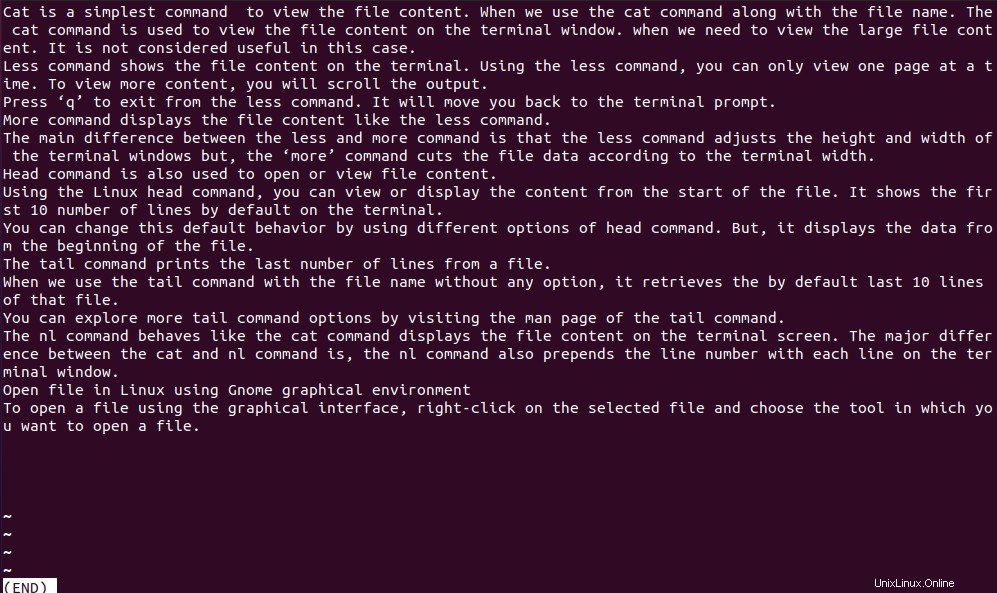
「q」を押してlessコマンドを終了します。ターミナルプロンプトに戻ります。
その他のコマンド
Moreコマンドは、lessコマンドのようにファイルの内容を表示します。 lessコマンドとmoreコマンドの主な違いは、lessコマンドはターミナルウィンドウの高さと幅を調整しますが、「more」コマンドはターミナルの幅に応じてファイルデータをカットすることです。
$ more testfile.txt
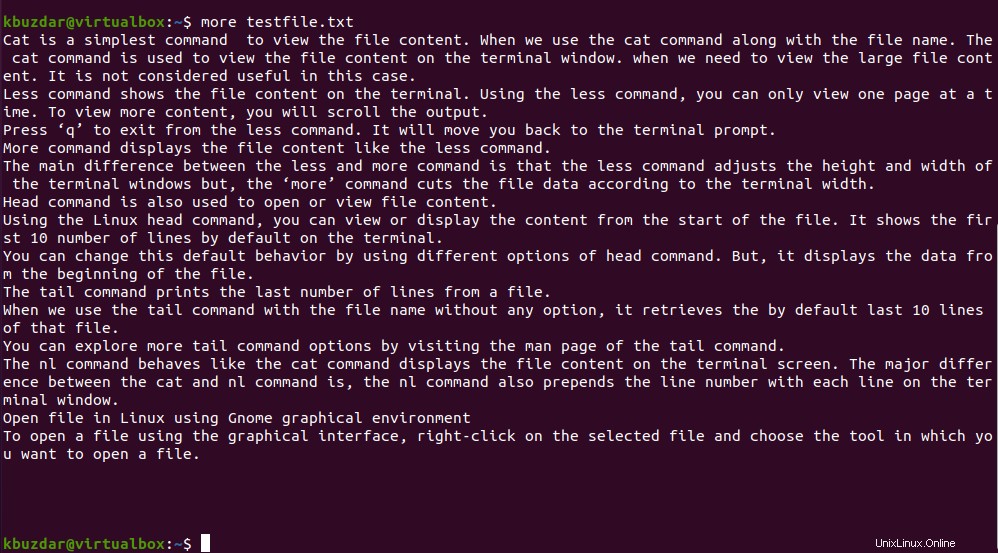
ヘッドコマンド
Headコマンドは、ファイルの内容を開いたり表示したりするためにも使用されます。 Linuxのheadコマンドを使用すると、ファイルの先頭からコンテンツを表示または表示できます。デフォルトでは、端末の最初の10行が表示されます。このデフォルトの動作は、headコマンドのさまざまなオプションを使用して変更できます。ただし、ファイルの先頭からのデータが表示されます。
$ head testfile.txt
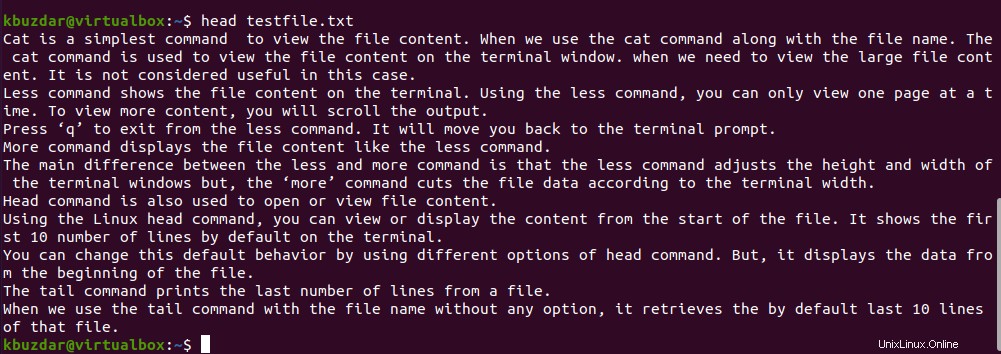
テールコマンド
tailコマンドは、ファイルの最後の行数を出力します。オプションなしでファイル名を指定してtailコマンドを使用すると、デフォルトでそのファイルの最後の10行が取得されます。 tailコマンドのmanページにアクセスすると、さらに多くのtailコマンドオプションを調べることができます。
$ tail testfile.txt
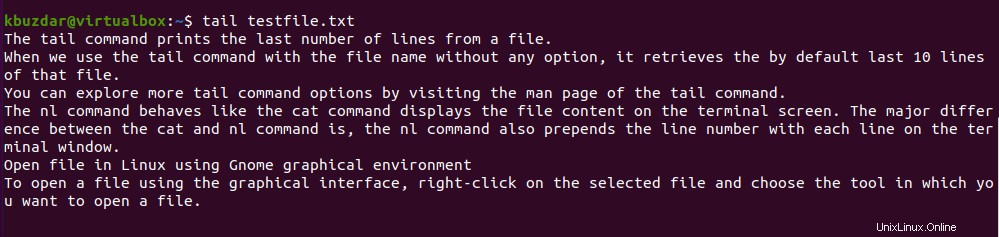
Nlコマンド
nlコマンドは、catコマンドが端末画面にファイルの内容を表示するように動作します。 catコマンドとnlコマンドの主な違いは、nlコマンドは、ターミナルウィンドウの各行の前に行番号も付加することです。
$ nl testfile.txt
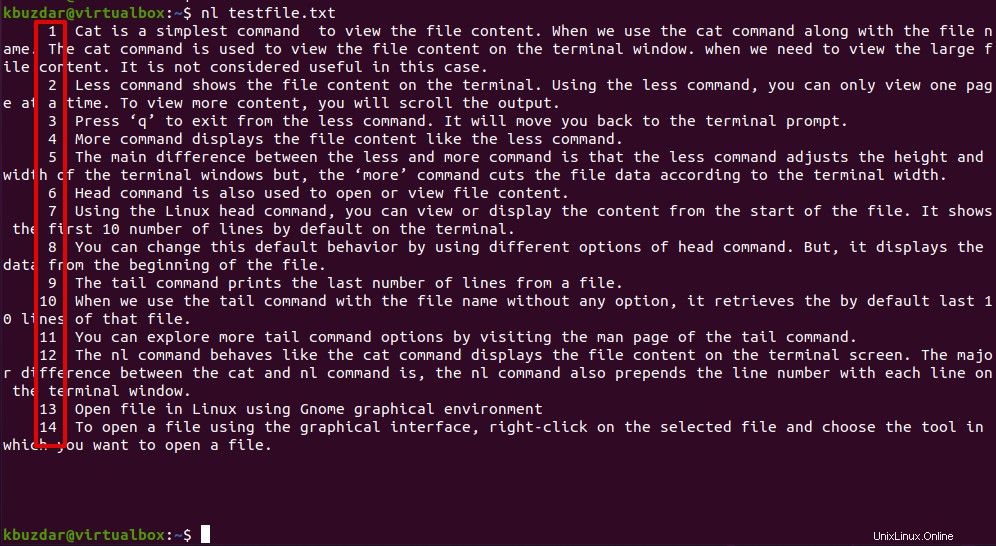
Gnomeグラフィカル環境を使用してLinuxでファイルを開く
グラフィカルインターフェイスを使用してファイルを開くには、選択したファイルを右クリックして、ファイルを開くツールを選択します。
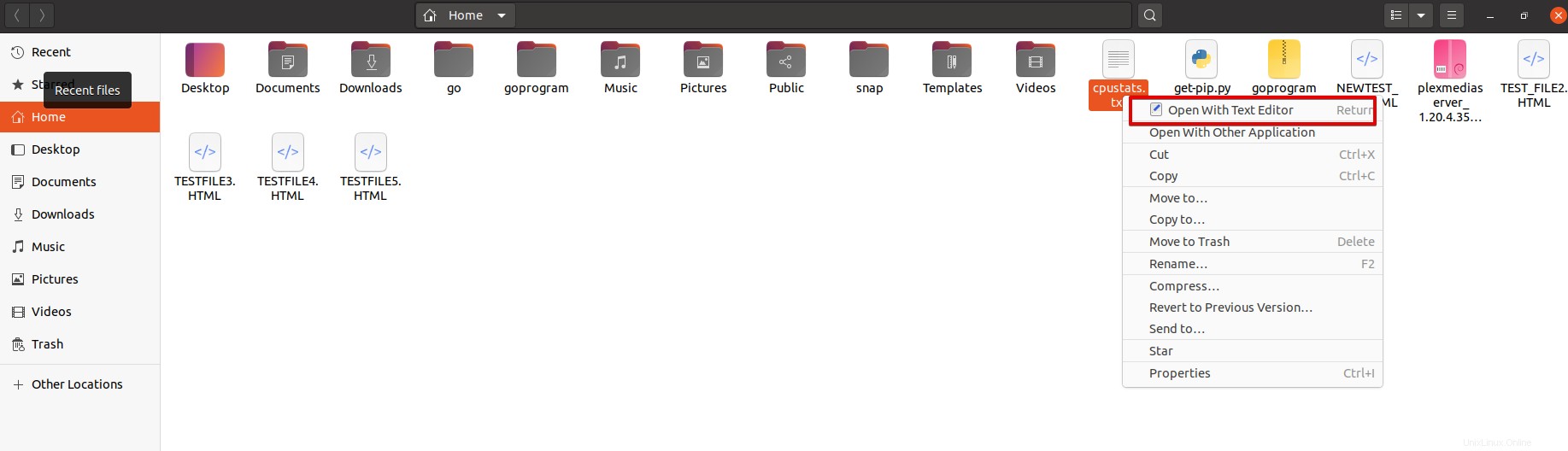
結論
Linuxでターミナルを介してファイルを開く方法を見てきました。コマンドラインを使用してファイルの内容を簡単に表示できるさまざまなコマンドを学習しました。 LinuxディストリビューションでGUIを使用してファイルを開く方法についても詳しく説明しました。